
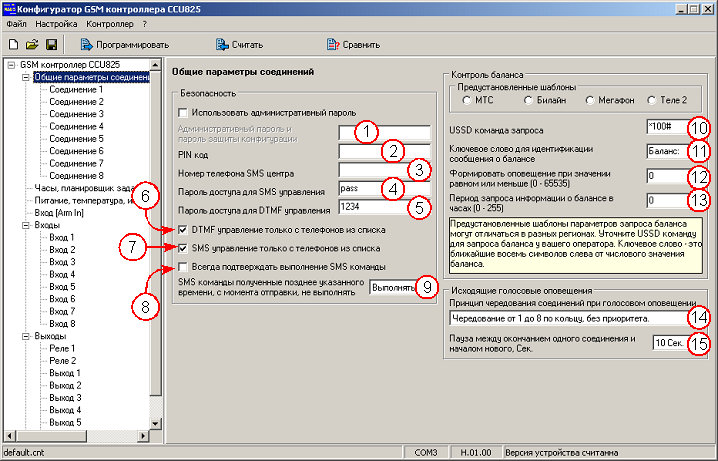
Обновление от :

Четыре года назад была написана первая статья посвященная использованию GSM контроллера CCU825 в деревне — «GSM контроллер CCU825. Управление деревенским домом» . В 2016 году вышла новая версия GSM контроллера (версия 2). Давно пришло время обновить мою старую статью и описать настройку второй версии (долго статья лежала в черновиках…).
Во второй версии, серьёзно изменился интерфейс управления GSM контроллером. В версии 1, контроллер управлялся с помощью Windows приложения, а в версии 2 используется WEB интерфейс и появились новые полезные функции (API для интеграции контроллера в приложения, управление через ботов Viber и Telegram, управление GSM контроллером через Интернет и др).
Кто ни чего не слышал о GSM контроллере CCU825 или кому попалась в руки первая версия CCU825, то перед чтением данной статьи, рекомендую прочитать статью: «GSM контроллер CCU825. Управление деревенским домом» .
Новая статья получилась слишком объёмной, по этому разбил её на две части.
Управлять контроллером можно тремя способами:
| 1 | Через USB интерфейс и программу CCU proxy В большинстве случаев, с помощью данного способа удобно «на месте» настроить контроллер и сделать настройки для выхода контроллера в Интернет для удаленного доступа к контроллеру. |
| 2 | Через Интернет, с использованием 2G (GPRS) мобильного Интернет’а и портала https://ccu.sh Данный методу используется для удаленной настройки и обслуживания GSM контроллера. |
| 3 | Используя SMS С помощь СМС с нуля GSM контроллер настроить нельзя, но можно изменять некоторые параметры. |
В данной статье будет рассмотрен смешанный вариант доступа к GSM контроллеру (1 и 2 вариант).
Сначала мы сделаем первоначальные настройки и обновим прошивку с помощью USB кабеля и программы CCU proxy (способ 1), а далее, все настройки будем делать удаленно через Интернет с помощью портала https://ccu.sh (способ 2).
Программа CCU proxy используется для локальной настройки GSM контроллера через USB порт.
CCU proxy есть для разных ОС. Windows, Linux для разных платформ (например его можно использовать на ARM микрокомпьютере Raspberry Pi) и для Mac OS.
В данной статье будет использоваться версия для Windows.
Скачиваем CCU proxy с сайта производителя: http://www.radsel.ru/download/ccuproxy.html
Используя USB кабель, подключаем GSM контроллер CCU825 к компьютеру. Должен загореться оранжевый светодиод (1).

CCU825 v2: Подключение по USB
Распаковываем архив ccuproxy.zip
Появится чёрное окно консоли Windows.
CCU825 v2: Запуск CCU proxy
и откроется браузер с запросом аутентификации на GSM контроллере
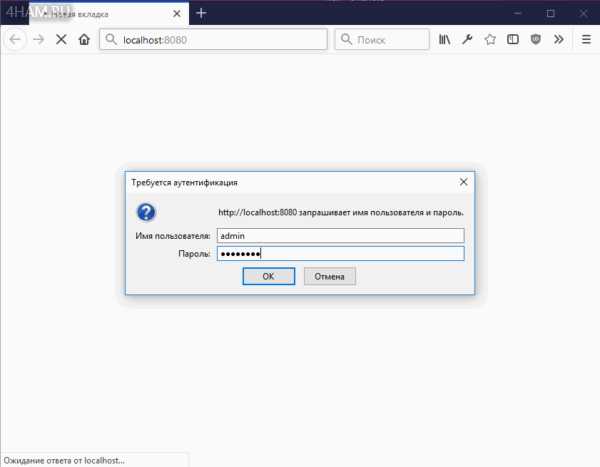
Запрос аутентификации на CCU825 через CCU proxy
Проходим аутентификацию.
Данные по умолчанию:
Далее откроется WEB интерфейс управления GSM контроллером CCU825 или CCU422 версии 2.
После покупки GSM контроллера CCU825 (или CCU422) необходимо сразу обновить прошивку до актуальной версии.
После прохождения аутентификации, откроется страница «Общее»
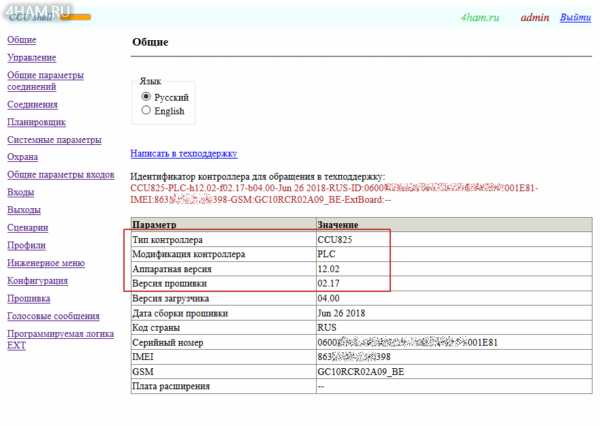
CCU825 v2: WEB страница с версией контроллера
Тут мы видим информацию по версии контроллера, IMEI который нам пригодится для управления GSM контроллером через Интернет используя портал https://ccu.sh и другая информация.
Для обновления прошивки нам нужны следующие данные:
На сайт производителя скачиваем прошивку соответствующую вашей версии GSM контроллера CCU: http://www.radsel.ru/download/web.html
В нашем случае:
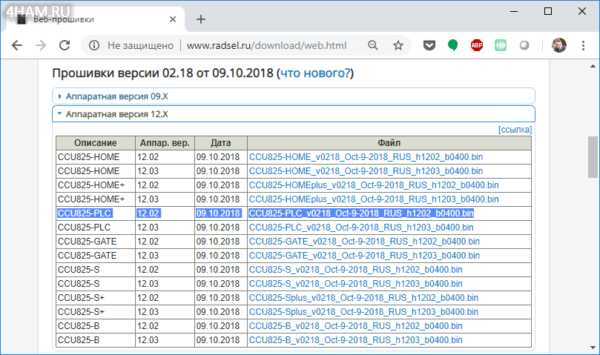
CCU825 v2: Загрузка прошивки
Скачиваем файл с расширением *.bin.
Заходим в меню «Прошивка» WEB интерфейса управления GSM контроллера.
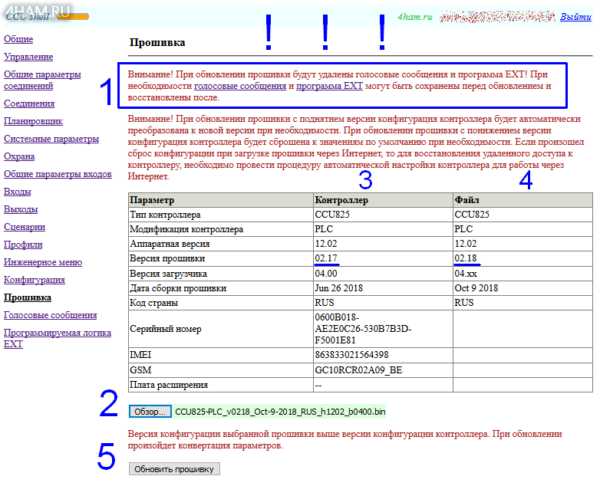
CCU825 v2: Обновление прошивки
Обратите внимание на красную надпись сверху (
Выбираем файл прошивки с помощью кнопки «Обзор» (2).
В столбце «Контроллер» (3) видим текущую версию прошивки, в столбце «Файл» (4) — версию в скаченном файле прошивки.
Нажимаем кнопку «Обновить прошивку» (5). После обновления, контроллер автоматически перезагрузится.
Загружаем голосовые сообщения.
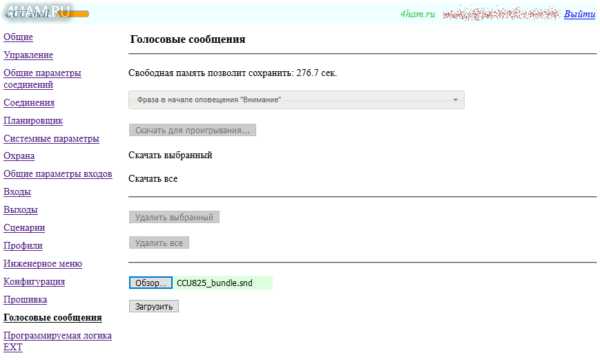
CCU825 v2: Голосовые сообщения
После обновления прошивки все кастомные или стандартные голосовые сообщения стираются. Вам необходимо загрузить из заново.
Стандартные голосовые сообщения: http://www.radsel.ru/files/web/CCU825_bundle.snd
Если вы обновляете прошивку и загружаете голосовые сообщения через Интернет, то это может занят продолжительное время, т.к. используется медленное соединение 2G GPRS Class 12 (до 48 кбит/сек). Терпеливо ждите…
Все остальные настройки контроллера мы будем делать через Интернет используя портал https://ccu.sh. Нужно настроить постоянный доступ в Интернет для GSM контроллера.
Проверим, зарегистрирован ли GSM контроллер в мобильной сети и какой уровень сигнала.
Меню «Управление» .
CCU825 v2: Уровень сигнала сотовой сети
Если всё хорошо, то настраиваем контроллеру постоянный доступ в Интернет.
Хочу обратить внимание на уровень сигнала GSM сети.
Для стабильной работы GSM контроллера через Интернет, старайтесь разместить внешнюю антенну таким образом, что бы уровень сигнала был больше 40%.
Бывают случаи, когдаоператор сотовой связи снижает мощность сигнала на базовой станции (зачем это делается, не знаю). Если в момент настройки антенны CCU у вас уровень сигнала, например, 30%, то периодически он может падать, например, до 15-20% и в этом случае могут возникнуть проблемы при работе через Интернет (GSM контроллер может терять связь с Интернет и особенно это будет заметно при работе через Viber/Telegram бот).
Ниже пример моего графика уровня сигнала на CCU825. Видно, что уровень сигнала падал до 25% и такое происходит часто без какого либо внешнего воздействия.
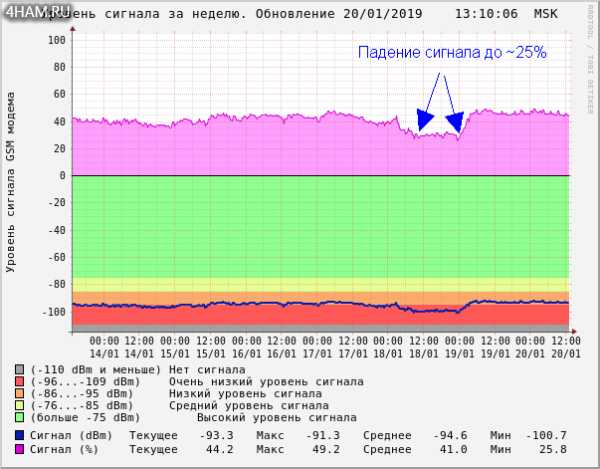
Уровень сигнала GSM сети на CCU825
Я замечал, что осенью почти каждую ночь снижался уровень сигнала, а днём восстанавливался.
Меню «Общие параметры соединений» , раздел «Интернет» .
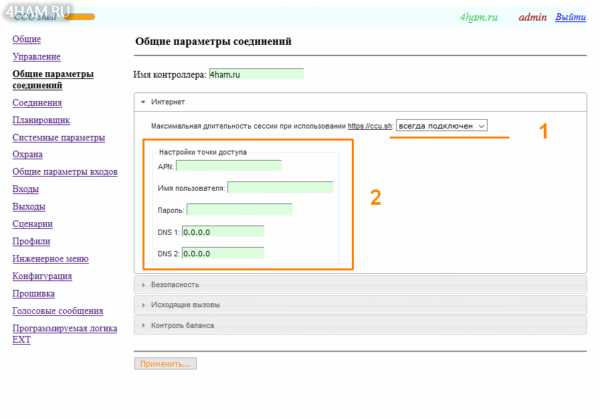
CCU825 v2: Настройка доступа в Интернет
Выбираем пункт «Всегда подключен » (1).
Есть и другие варианты настройки Интернета. Например Интернет будет включаться только по запросу пользователя на указанное время. Запрос пользователя может быть в виде звонка на контроллер или отправки SMS сообщения «/pass online !» . Это актуально для тех, кому не нужен постоянный доступ через Интернет к контроллеру или для экономии трафика. В нашем случае будет постоянный доступ в Интернет!
Не забудьте подобрать у сотового оператора тариф с пакетом мобильного Интернет’а.
Если у вас не будет работать Интернет и при этом у вас включена на тарифе опция мобильного Интернет’а, то возможно вам нужно сделать настройки «Точки доступа» (2), указать APN или Имя и Пароль (обычно это не требуется).
Теперь нам нужно создать пользователя, который будет иметь доступ к GSM контроллеру через Интернет (так же он используется и для доступа через CCU proxy). Меню «
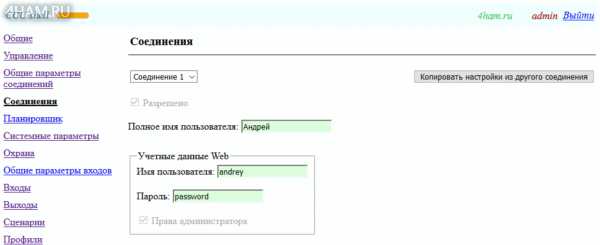
CCU825 v2: Настройка соединений
В разделе «Учётные данные Web» указываем «Имя пользователя» и «Пароль«.
Далее, через Интернет, используя сайт https://ccu.sh подключаемся к GSM контроллеру CCU825 (или вы можете продолжить настраивать через CCU proxy).
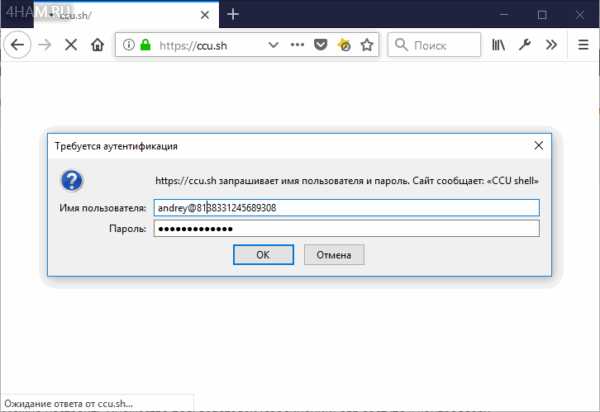
CCU825 v2: Доступ к контроллеру через Интернет (https://ccu.sh)
Имя пользователя имеет формат: «Имя пользователя@IMEI«.
Настраиваем используемый с контроллером тип аккумулятора. Свинцово-кислотное (Pb) или Литий-железо-фосфатная (LiFePO4).
Меню «Инженерное меню» .
CCU825 со встроенным аккумулятором типа — LiFePO4.
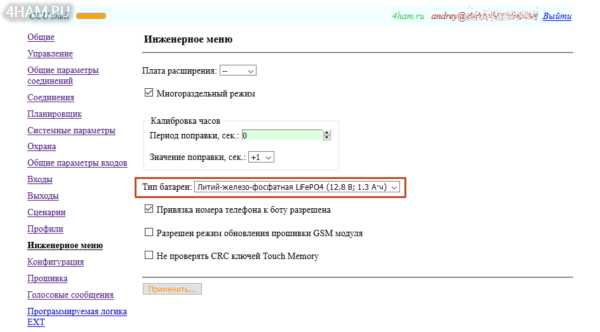
CCU825 v2: Тип аккумулятора
Меню «Системные параметры» .
Оповещение об отсутствии питания
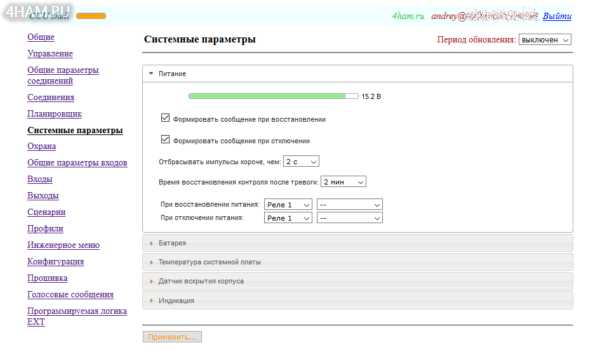
CCU825 v2: Оповещение об отсутствии питания
В данном случае, отправляются сообщения о проблемах с питанием, но дополнительно можно включать/выключать выходы на контроллере (например можно запустить генератор).
Оповещение об уровне разряда аккумулятора
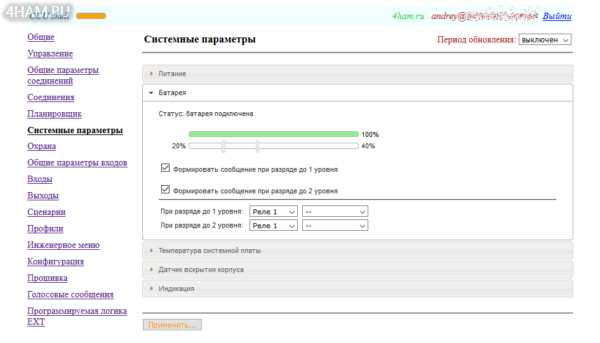
CCU825 v2: Оповещения об уровне разряда аккумулятора
Оповещение о температуре платы CCU825

CCU825 v2: Оповещение о температуре платы
Можно настроить как оповещение о температуре, так и включение выходов, например, для включения охлаждения или обогрева шкафа где установлен GSM контроллер.
Оповещение о вскрытие корпуса CCU
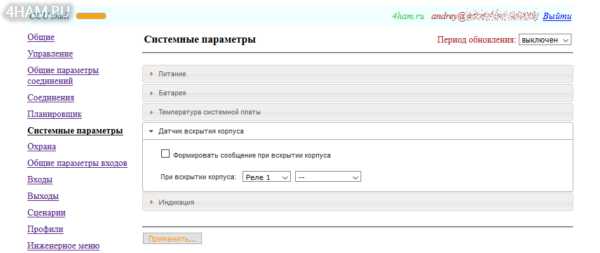
CCU825 v2: Оповещение о вскрытие корпуса CCU
В процессе наладки GSM контроллера, скорей всего, вам придётся часто вскрывать корпус контроллера, по этому, временно, лучше отключить оповещение о вскрытии корпуса.
Меню «Общие параметры соединений» , раздел «Безопасность» .
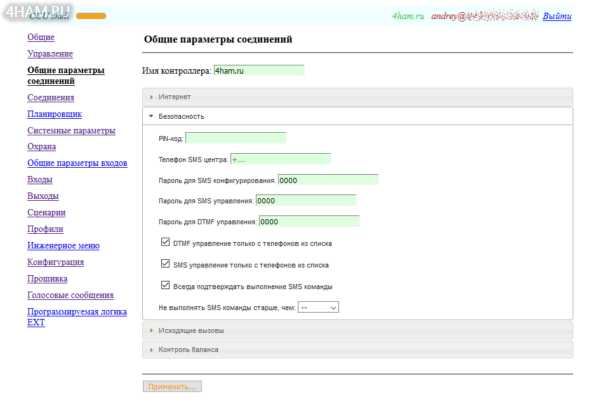
CCU825 v2: Настройка безопасности соединения
Задаём пароли для удалённой настройки и управления контроллером с помощью СМС и пароль для управления с помощью DTMF (тональный набор) при «голосовом» звонке на контроллер.
Можно позвонить на контроллер, ввести «тоном» пароль и слушая голосовые подсказки, управлять контроллером.
Меню «Общие параметры соединений» , раздел «Контроль баланса» .
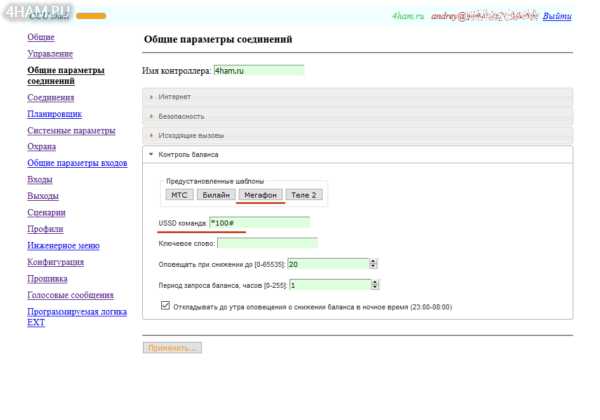
CCU825 v2: Настройка контроля баланса
Настраиваем USSD команду и интервал запроса баланса на СИМ карте.
В контроллере есть предопределенные шаблоны для основных операторов, но иногда нужно подредактировать USSD команду или добавить «Ключевое слово» для поиска баланса в СМС сообщении о состоянии баланса (в большинстве случаев достаточно выбрать предопределенный шаблон).
Посмотреть, определился ли баланс можно в меню «Управление» .
CCU825 v2: Меню «Управление». Баланс
Мы сделали начальные настройки GSM контроллера CCU825 и теперь можно выполнять основные настройки, такие как:
Этому будет посвящена вторая часть статьи…
А пока скачайте официальную документацию по настройке: http://www.radsel.ru/download/ccu825.html?faqitem=ccu825_files
Файл: Руководство пользователя контроллера (предварительная WEB версия).
Прямая ссылка: CCU825_manual_preliminary.pdf (локальная ссылка: CCU825_manual_preliminary.pdf, версия от 17/04/2017)
Также скачайте документацию по старой версии контроллера Windows версии (1.xx). В ней очень подробно описано как подключать к контроллеру различные датчики, управляющие элементы (реле, контакторы), бойлеры и т.д.
Пока это всю полезную информацию не перенесли в новую документацию.
4ham.ru
Веб-версия.
| Описание | Дата | Размер | Файл |
|---|---|---|---|
| Программа CCU proxy. | CCU proxy | ||
| Прошивки. | Firmwaries | ||
| Руководство пользователя (предварительная версия). | 17.04.2017 | CCU825_manual_preliminary.pdf | |
| Протокол интеграции контроллера CCU в стороннее ПО (JSON API). | 01.06.2017 | ccu_json_protocol.pdf | |
| Голосовые сообщения. | 14.07.2016 | 0.6 МБ | CCU825_bundle.snd |
Windows-версия.
Веб-версия.
| Описание | Дата | Размер | Файл |
|---|---|---|---|
| Программа CCU proxy. | CCU proxy | ||
| Прошивки. | Firmwaries | ||
| Руководство пользователя (предварительная версия). | 17.04.2017 | CCU825_manual_preliminary.pdf | |
| Протокол интеграции контроллера CCU в стороннее ПО (JSON API). | 01.06.2017 | ccu_json_protocol.pdf | |
| Голосовые сообщения. | 14.07.2016 | 0.6 МБ | CCU825_bundle.snd |
Windows-версия.
Веб-версия.
| Описание | Дата | Размер | Файл |
|---|---|---|---|
| Программа CCU proxy. | CCU proxy | ||
| Прошивки. | Firmwaries | ||
| Руководство пользователя (предварительная версия). | 17.04.2017 | CCU825_manual_preliminary.pdf | |
| Протокол интеграции контроллера CCU в стороннее ПО (JSON API). | 01.06.2017 | ccu_json_protocol.pdf | |
| Голосовые сообщения. | 14.07.2016 | 0.6 МБ | CCU825_bundle.snd |
Windows-версия.
Веб-версия.
| Описание | Дата | Размер | Файл |
|---|---|---|---|
| Программа CCU proxy. | CCU proxy | ||
| Прошивки. | Firmwaries | ||
| Руководство пользователя (предварительная версия). | 17.04.2017 | CCU825_manual_preliminary.pdf | |
| Протокол интеграции контроллера CCU в стороннее ПО (JSON API). | 01.06.2017 | ccu_json_protocol.pdf | |
| Голосовые сообщения. | 14.07.2016 | 0.6 МБ | CCU825_bundle.snd |
Windows-версия.
www.radsel.ru
Просто наберите наш номер: +7 (495) 204-18-28
Назначение.Может применяться для охраны объектов любого типа и любой сложности. Посредством встроенных реле, контроллер может коммутировать электрические цепи по команде владельца (DTMF сигналы), SMS команде или автоматически, по совокупности событий. На базовой платформе CCU825 реализовано несколько устройств, например CCU825-H для охраны помещений или CCU825-S охранный контроллер для пультовой охраны. CCU825 дозванивается по указанным номерам и формирует голосовые сообщения, соответствующие событию, если обнаруживается изменение уровня на входах или происходит аварийное системное событие. После прослушивания сообщения связь может быть разорвана или контроллер может перейти в режим управления, что дает пользователю возможность оперативно отреагировать на тревогу или отменить дальнейшее оповещение остальных пользователей.
Комплектация.
GSM контроллер CCU825.
Программное обеспечение для настройки параметров и программирования голосовых сообщений не поставляется на CD, вы можете скачать его внизу этой страницы.Особенности.
GSM контроллер CCU825 унаследовал лучшие особенности от предыдущей платформы CCU6225 и получил несколько интересных функций, о которых коротко следует сказать в начале.
1.Контроль ошибок управляющих SMS с возвратом сообщений, содержащих указания на ошибочные команды.
2.Развитый планировщик задач, позволяющий в любой день недели и указанное время выполнить любое из следующих действий:
-перейти в режим ОХРАНА или НАБЛЮДЕНИЕ;
-запустить на любом реле/выходе сценарий управления, для имитации присутствия жильцов в помещении или для включения исполнительных механизмов;
-послать тестовое и/или информационное сообщение.
3.Дополнительный охранный режим ЗАЩИТА, позволяющий реализовать частичную охрану помещения.
4.Пожарные датчики с питанием по шлейфу подключаются без дополнительных компонентов. Сброс питания реализован автоматически.
5.Возможность дистанционного конфигурирования по SMS для удаленного изменения большинства параметров прибора с помощью административного пароля. Этот же пароль защищает конфигурацию устройства от изменений с компьютера.
6.Сценарии управления реле/выходами позволяют пользователю задать форму коммутации как необходимо. Применение различно: можно определить поведение сигнального маяка, зависящее от события или создать эффект присутствия в помещении, который будет запускаться планировщиком задач в указанное время.
7.Новый корпус спроектирован так, что клеммы легкодоступны при монтаже, однако в закрытом виде доступ к элементам устройства невозможен. Вскрытие контролируется датчиком, встроенный аккумулятор не позволяет открыть корпус незаметно.
Технические особенности.
1.Напряжение питания: 15В (-5% +5%).
2.Ток потребления при напряжении питания 15В: в режиме ожидания 32мА, во время соединения 70мА.
3.В состав контроллера входит GSM модуль (EGSM900/1800 Mhz).Класс 4 (2Вт./900МГц). Класс 1 (1Вт./1800МГц).
4.Разъем подключения антенны типа SMA.
5.Контроллер имеет встроенное зарядное устройство резервного аккумулятора, в качестве которого может использоваться:
-Компактный литий-фосфатный LiFePO4 — 12В; 1,3 А/час, устанавливаемый в корпусе контроллера под электронной платой;
-Свинцово-кислотный аккумулятор 12В/(3,5A/ч-7A/ч.), устанавливаемый вне корпуса.
При отсутствии внешнего напряжения питания, контроллер переходит на питание от резервного аккумулятора. Встроенная схема защиты аккумулятора от глубокого разряда, с порогом аппаратного отключения в 10,5В, автоматически выключит устройство для сохранения ресурса АКБ.
6.Восемь аналогово-цифровых входов контроллера (In1-In16) могут быть настроены «аппаратно» для следующих целей:
-измерения напряжения в диапазоне от 0В до 10В;
-работы с дискретными датчиками с любым типом выхода;
-работы с пожарными и другими датчиками с «питанием по шлейфу»;
-снятия показаний с датчиков с типом выхода «4-20мА» при использовании внешнего резистора;
-снятия показаний температуры с датчика RTD-02.
7.Два реле с перекидным контактом позволяют коммутировать нагрузку 6А, =30В.
8.Пять выходов (Out1-Out5) типа «открытый коллектор», нагрузка 100мA/15В.
9.Ограниченный по току выход Ext Pwr (200мА) для питания внешних датчиков или катушек внешнего реле. Напряжение на выходе составляет 15В при питании от адаптера или соответствует напряжению аккумулятора при отсутствии внешнего питания.
10.Разъем USB-mini для подключения к компьютеру по USB, для программирования параметров и режимов работы контроллера. Для подключения используется кабель USB A — mini B.
11.Контроллер имеет возможность подключения внешней кнопки или контактора для считывания ключа TouchMemory для изменения режима «ОХРАНА/НАБЛЮДЕНИЕ/ЗАЩИТА». Клемма Arm In.
12.Внешний светодиод «ARM» или световой маяк, позволяющий наблюдать режим контроллера, может быть подключен к выходу Arm Out. Максимальный ток выхода составляет 100мА. Для ограничения выходного тока может потребоваться дополнительный резистор.
Не подключайте светодиод напрямую без ограничительного сопротивления, это может повредить устройство!!!
Функциональные возможности.
Приложение на смартфон доступно в Google Play
1.Тестовые и информационные сообщения предназначены для периодического тестирования работоспособности системы. В планировщике задач можно назначить до 8 временных точек, когда контроллер будет автоматически формировать голосовые и/или SMS сообщения сообщая пользователю о состоянии системы. Дополнительно можно использовать информационные SMS, которые пользователь может составить сам. Эти информационные сообщения могут содержать информацию о состоянии входов (например температура) и состоянии реле или выходов.на реле и выходы. Постановка на охрану и снятие с охраны также может влиять на состояние реле и выходов. Планировщик задач позволит управлять реле по заданному графику формируя заранее записанную форму сигнала на выходе. Это позволяет использовать реле в различных конфигурациях. Например, для включения сирены, автоматического сброса пожарных датчиков при срабатывании или имитации присутствия человека в помещении посредством коммутации освещения.
2.Возможность назначения имен-псевдонимов для входов и реле. Каждый вход и реле имеет имя, которое используется при запросах состояния и управлении. Каждый вход имеет название активного и пассивного состояния. Например, если сработал датчик движения в комнате 1, пользователь получит SMS: КОМНАТА1 ДВИЖЕНИЕ. Имена-псевдонимы программируются пользователем.
3.Универсальная конфигурация каждого входа. Для каждого входа можно установить аппаратно:
-вход со слабым смещением 5 вольт, для контроля дискретных датчиков;
-вход с диапазоном измерения 0-10В, для контроля аналоговых датчиков;
-вход для подключения датчиков с «питанием по шлейфу».
4.Аппаратная конфигурация входов производится посредством установки или снятия перемычек на конфигурационном разъёме, установленного на плате контроллера. Подробную информацию смотрите в главе Подключение CCU825 руководства пользователя. Для каждого входа можно запрограммировать:
-название датчика, название активного и пассивного состояния датчика;
-границы тревожной зоны — верхняя и нижняя границы зоны определяют интервал напряжений, в котором вход считается активным;
-тип входа: запрещен/дискретный/термодатчик RTD;
-активный уровень имеет 6 режимов: низкий, свободный, высокий и др.;
-источник питания датчиков подключенных к этому входу;
-время усреднения входного сигнала;
-фильтр ложных тревожных событий;
-задержку формирования тревожного события;
-время восстановления опроса; ограничение количества тревожных событий в одной охранной сессии;
-запрет перехода в режим ОХРАНА при активности входа;
-круглосуточный контроль, независимо от режима охраны, для пожарных датчиков, датчиков утечки воды, газа, тревожной кнопки и т.д.;
действие при активном уровне на входе: голосовое оповещение только, SMS только, оба оповещения, связь через внешнее переговорное устройство, никаких действий; влияние на реле.
5.Независимая конфигурация каждого реле. Для каждого реле можно запрограммировать: название реле, название активного и пассивного состояния; инверсия выхода; разрешить/запретить управление по DTMF, SMS или DATA тип коммутации для дистанционного управления: уровень или номер сценария управления.
6.Сценарий управления выходами-это описанная пользователем форма сигнала которая может быть воспроизведена на любом реле или выходе контроллера. Таким образом поведение выходов может задаваться более гибко и не ограничивается только двумя состояниями вкл./выкл.
7.Оповещение при падении внешнего питания и разряде внешнего аккумулятора. CCU825 формирует SMS и дозванивается до указанных абонентов в случае падения и восстановления внешнего питания, а также при разряде аккумулятора до указанного критического уровня.
8.Контроль температуры системной платы устройства — позволяет отслеживать снижение или повышение температуры выше или ниже заданной границы и оповещать указанных абонентов об этом событии. 9.Поддерживается управление реле при достижении установленных границ.
10.Автоматический контроль баланса. CCU825 формирует оповещение указанному абоненту в случае уменьшения суммы на счете ниже указанного значения. Это значение так же включается в тестовое сообщение и может быть доступно по запросу через SMS команду: TEST.
11.В платформе CCU825 любой из шестнадцати входов может конфигурироваться как аналоговый или дискретный.
12.Выходы типа О.К. открытый коллектор коммутируют цепь GND. Количество номеров для оповещения 3+5 означает, что 3 соединения используются для связи с пультом по специальному алгоритму, 5 соединений предназначены для пользователя.Внимание! Для контроллеров CCU825 web-версии используются следующие инструменты для программирования.
Порядок действий:
1) Подключить GSM контроллер к компьютеру через кабель USB — mini-USB.
2) Скачать CCU proxy, разархивировать и разместить содержимое архива в отдельной папке на рабочем столе.
3) Установить драйвер GSM контроллера CCU (при установке драйвера выбрать «установить из указанного места» и сослаться на скаченную папку с файлами). Можно посмотреть пример на видео, как устанавливается драйвер на ОС Windows-7. На ОС Windows-8 и Windows-10 драйвера устанавливаются автоматически из Интернета (после установки драйвера нужно выключить и подключить USB кабель GSM контроллера). При успешной установке драйвера загорается светодиод на плате GSM контроллера.
4) Выбрать и запустить из содержимого файл ccu_shell.bat При запуске автоматически открывается командная строка (черное окно) и окно браузера.
5) CCU825 по умолчанию логин: admin , пароль: password или password1
6) Внимательно изучить Инструкция CCU825H_MZ_Web.
dozor.ru
www.radsel.ru
|
Основные характеристики |
CCU422-LITE |
CCU422-HOME |
CCU422-GATE |
CCU422-ARISTON |
CCU825-HOME |
CCU825-HOME+ |
CCU825-PLC |
CCU825-GATE |
|
Полный, универсальный, кроссплатформенный веб-конфигуратор (Windows, Linux, macOS) |
USB |
USB и Интернет |
USB и Интернет |
— |
USB и Интернет |
USB и Интернет |
USB и Интернет |
USB и Интернет |
|
Windows-конфигуратор |
— |
— |
— |
+ |
— |
— |
— |
— |
|
Программа μGuard под Android |
— |
в компл. |
в компл. |
в компл. |
в компл. |
в компл. |
в компл. |
в компл. |
|
Пультовая программа GuardTracker |
— |
— |
— |
— |
— |
— |
— |
— |
|
Голосовое/SMS управление и оповещение |
+ |
+ |
+ |
+ |
+ |
+ |
+ |
+ |
|
GPRS управление и оповещение без статического IP |
— |
+ |
+ |
— |
+ |
+ |
+ |
+ |
|
Возможность самостоятельной интеграции в сторонее ПО с помощью JSON API |
— |
+ |
+ |
— |
+ |
+ |
+ |
+ |
|
Функция ПЛК (программируемый логический контроллер) |
— |
— |
— |
— |
— |
— |
+ |
— |
|
Дополнительный список пользователей для управления шлагбаумами и воротами |
— |
— |
4000 |
— |
— |
— |
— |
4000 |
|
Аппаратные возможности |
CCU422-LITE |
CCU422-HOME |
CCU422-GATE |
CCU422-ARISTON |
CCU825-HOME |
CCU825-HOME+ |
CCU825-PLC |
CCU825-GATE |
|
Корпус |
на стену |
на стену |
на стену |
на стену |
на стену или DIN |
на стену или DIN |
на стену или DIN |
на стену или DIN |
|
GSM-антенна |
внутр. |
внутр. |
внутр. |
внутр. |
внеш. SMA |
внеш. SMA |
внеш. SMA |
внеш. SMA |
|
Количество универсальных измерительных аналоговых входов |
4 |
4 |
4 |
4 спец. |
8 или 16 |
8 или 16 |
8 или 16 |
8 или 16 |
|
Возможность установки плат расширения для увеличения количества входов до 16 и добавления новых функций |
— |
— |
— |
— |
+ |
+ |
+ |
+ |
|
Количество реле |
2 |
2 |
2 |
2 |
2 |
2 |
2 |
2 |
|
Количество выходов типа открытый коллектор |
— |
— |
— |
— |
5 |
5 |
5 |
5 |
|
Количество выходов типа открытый сток |
2 |
2 |
2 |
2 |
— |
— |
— |
— |
|
Встроенный контроллер ключей Touch Memory DS1990A |
32 шт. |
32 шт. |
32 шт. |
— |
32 шт. |
32 шт. |
32 шт. |
32 шт. |
|
Аналоговый интерфейс для подключения внешнего микрфона или переговорного устройства |
+ |
+ |
+ |
— |
+ |
+ |
+ |
+ |
|
Встроенная LiFePO4 батарея и зарядное устройство |
+ |
+ |
+ |
+ |
+ |
+ |
+ |
+ |
|
Встроенные часы реального времени с отдельной батареей |
+ |
+ |
+ |
+ |
+ |
+ |
+ |
+ |
|
Поддержка термодатчиков RTD для контроля температуры воздуха и теплоносителя в трубе |
+ |
+ |
+ |
+ |
+ |
+ |
+ |
+ |
|
Подключение пожарных датчиков двухпроводным соединением с автоматическим сбросом питания при активации |
доп. выход на шлейф |
доп. выход на шлейф |
доп. выход на шлейф |
— |
+ |
+ |
+ |
+ |
|
Программные возможности |
CCU422-LITE |
CCU422-HOME |
CCU422-GATE |
CCU422-ARISTON |
CCU825-HOME |
CCU825-HOME+ |
CCU825-PLC |
CCU825-GATE |
|
Количество пользователей (соединений) |
8 |
8 |
8 |
8 |
8 |
8 |
8 |
8 |
|
Количество охраняемых разделов |
1 |
1 |
1 |
— |
1 |
1 или 4 |
1 или 4 |
1 |
|
Режим ЗАЩИТА для частичной охраны помещения |
— |
— |
— |
— |
+ |
опц. |
опц. |
+ |
|
Автоматический контроль баланса и оповещение при снижении до заданного значения |
+ |
+ |
+ |
— |
+ |
+ |
+ |
+ |
|
Оповещение пользователей обо всех тревожных, информационных, тестовых и системных событиях |
+ |
+ |
+ |
+ |
+ |
+ |
+ |
+ |
|
Административный и пользовательский режимы доступа |
+ |
+ |
+ |
— |
+ |
+ |
+ |
+ |
|
Планировщик задач, выполняющий по расписанию определенные пользователем действия |
+ |
+ |
+ |
+ |
+ |
+ |
+ |
+ |
|
Сценарии управления реле и выходами для задания формы управляющего сигнала |
14 |
14 |
14 |
— |
14 |
14 |
14 |
14 |
|
Профили (совокупность настроек, применяемых планировщиком по расписанию или по команде пользователя) |
4 |
4 |
4 |
4 спец. |
8 |
8 |
8 |
8 |
|
Проверка синтаксиса управляющих SMS с указанием ошибок в ответных SMS |
+ |
+ |
+ |
+ |
+ |
+ |
+ |
+ |
|
Удаленное конфигурирование SMS командами с использованием административного пароля |
+ |
+ |
+ |
— |
+ |
+ |
+ |
+ |
|
Круглосуточный контроль любого входа |
+ |
+ |
+ |
спец. |
+ |
+ |
+ |
+ |
|
Настройка принципа чередования соединений (кольцо, приоритет) |
+ |
+ |
+ |
— |
расшир. |
расшир. |
расшир. |
расшир. |
|
Настройка порядка оповещений по типу транспорта |
— |
— |
— |
— |
+ |
+ |
+ |
+ |
|
Возможность управления реле или выходами по входящему вызову пользователя без поднятия трубки |
— |
— |
спец. |
— |
+ |
+ |
+ |
+ и спец. |
|
Эксплуатационные характеристики |
CCU422-LITE |
CCU422-HOME |
CCU422-GATE |
CCU422-ARISTON |
CCU825-HOME |
CCU825-HOME+ |
CCU825-PLC |
CCU825-GATE |
|
Температурный диапазон без учета зарядки встроенной батареи |
-30…+55°С |
-30…+55°С |
-30…+55°С |
-30…+55°С |
-30…+55°С |
-30…+55°С |
-30…+55°С |
-30…+55°С |
|
Температура зарядки встроенной батареи LiFePO4 не ниже |
0°C |
0°C |
0°C |
0°C |
0°C |
0°C |
0°C |
0°C |
www.aktivsb.ru
Наши специалисты имеют большой опыт в монтаже таких модулей и с большим удовольствием поделятся своим опытом, помогут сделать выбор нужного GSM контроллера. Ваш выбор — это только начало.
Просто наберите наш номер: +7 (495) 204-18-28
Пользуйтесь расчетом стандартного набора GSM сигнализации — Это удобно
Назначение.
Может
применяться для охраны объектов любого типа и любой сложности.
Посредством встроенных реле, контроллер может коммутировать
электрические цепи по команде владельца (DTMF сигналы), SMS команде или
автоматически, по совокупности событий. На базовой платформе CCU825
реализовано несколько устройств, например CCU825-H для охраны помещений
или CCU825-S охранный контроллер для пультовой охраны. CCU825
дозванивается по указанным номерам и формирует голосовые сообщения,
соответствующие событию, если обнаруживается изменение уровня на входах
или происходит аварийное системное событие. После прослушивания
сообщения связь может быть разорвана или контроллер может перейти в
режим управления, что дает пользователю возможность оперативно
отреагировать на тревогу или отменить дальнейшее оповещение остальных
пользователей.
Комплектация.
GSM контроллер CCU825.
Выносная антенна на кабеле 3 метра.
Программное обеспечение для настройки параметров и программирования голосовых сообщений не поставляется на CD, вы можете скачать его внизу этой страницы.
Особенности.
1.Контроль ошибок управляющих SMS с возвратом сообщений, содержащих указания на ошибочные команды.
2.Развитый планировщик задач, позволяющий в любой день недели и указанное время выполнить любое из следующих действий:
-перейти в режим ОХРАНА или НАБЛЮДЕНИЕ;
-запустить
на любом реле/выходе сценарий управления, для имитации присутствия
жильцов в помещении или для включения исполнительных механизмов;
-послать тестовое и/или информационное сообщение.
3.Дополнительный охранный режим ЗАЩИТА, позволяющий реализовать частичную охрану помещения.
4.Пожарные датчики с питанием по шлейфу подключаются без дополнительных компонентов. Сброс питания реализован автоматически.
5.Возможность
дистанционного конфигурирования по SMS для удаленного изменения
большинства параметров прибора с помощью административного пароля. Этот
же пароль защищает конфигурацию устройства от изменений с компьютера.
6.Сценарии
управления реле/выходами позволяют пользователю задать форму коммутации
как необходимо. Применение различно: можно определить поведение
сигнального маяка, зависящее от события или создать эффект присутствия в
помещении, который будет запускаться планировщиком задач в указанное
время.
7.Новый корпус спроектирован так, что клеммы легкодоступны при
монтаже, однако в закрытом виде доступ к элементам устройства
невозможен. Вскрытие контролируется датчиком, встроенный аккумулятор не
позволяет открыть корпус незаметно.
Технические особенности.
1.Напряжение питания: 15В (-5% +5%).
2.Ток потребления при напряжении питания 15В: в режиме ожидания 32мА, во время соединения 70мА.
3.В состав контроллера входит GSM модуль (EGSM900/1800 Mhz).Класс 4 (2Вт./900МГц). Класс 1 (1Вт./1800МГц).
4.Разъем подключения антенны типа SMA.
5.Контроллер имеет встроенное зарядное устройство резервного аккумулятора, в качестве которого может использоваться:
-Компактный литий-фосфатный LiFePO4 — 12В; 1,3 А/час, устанавливаемый в корпусе контроллера под электронной платой;
-Свинцово-кислотный аккумулятор 12В/(3,5A/ч-7A/ч.), устанавливаемый вне корпуса.
При
отсутствии внешнего напряжения питания, контроллер переходит на питание
от резервного аккумулятора. Встроенная схема защиты аккумулятора от
глубокого разряда, с порогом аппаратного отключения в 10,5В,
автоматически выключит устройство для сохранения ресурса АКБ.
6.Восемь аналогово-цифровых входов контроллера (In1-In8) могут быть настроены «аппаратно» для следующих целей:
-измерения напряжения в диапазоне от 0В до 10В;
-работы с дискретными датчиками с любым типом выхода;
-работы с пожарными и другими датчиками с «питанием по шлейфу»;
-снятия показаний с датчиков с типом выхода «4-20мА» при использовании внешнего резистора;
-снятия показаний температуры с датчика RTD-02.
7.Два реле с перекидным контактом позволяют коммутировать нагрузку 6А, =30В.
8.Пять выходов (Out1-Out5) типа «открытый коллектор», нагрузка 100мA/15В.
9.Ограниченный
по току выход Ext Pwr (200мА) для питания внешних датчиков или катушек
внешнего реле. Напряжение на выходе составляет 15В при питании от
адаптера или соответствует напряжению аккумулятора при отсутствии
внешнего питания.
10.Разъем USB-mini для подключения к компьютеру по
USB, для программирования параметров и режимов работы контроллера. Для
подключения используется кабель USB A — mini B.
11.Контроллер имеет
возможность подключения внешней кнопки или контактора для считывания
ключа TouchMemory для изменения режима «ОХРАНА/НАБЛЮДЕНИЕ/ЗАЩИТА».
Клемма Arm In.
12.Внешний светодиод «ARM» или световой маяк,
позволяющий наблюдать режим контроллера, может быть подключен к выходу
Arm Out. Максимальный ток выхода составляет 100мА. Для ограничения
выходного тока может потребоваться дополнительный резистор.
Не подключайте светодиод напрямую без ограничительного сопротивления, это может повредить устройство!!!
Функциональные возможности.
Приложение на смартфон доступно в Google Play
1.Тестовые
и информационные сообщения предназначены для периодического
тестирования работоспособности системы. В планировщике задач можно
назначить до 8 временных точек, когда контроллер будет автоматически
формировать голосовые и/или SMS сообщения сообщая пользователю о
состоянии системы. Дополнительно можно использовать информационные SMS,
которые пользователь может составить сам. Эти информационные сообщения
могут содержать информацию о состоянии входов (например температура) и
состоянии реле или выходов.на реле и выходы. Постановка на охрану и
снятие с охраны также может влиять на состояние реле и выходов.
Планировщик задач позволит управлять реле по заданному графику формируя
заранее записанную форму сигнала на выходе. Это позволяет использовать
реле в различных конфигурациях. Например, для включения сирены,
автоматического сброса пожарных датчиков при срабатывании или имитации
присутствия человека в помещении посредством коммутации освещения.
2.Возможность
назначения имен-псевдонимов для входов и реле. Каждый вход и реле имеет
имя, которое используется при запросах состояния и управлении. Каждый
вход имеет название активного и пассивного состояния. Например, если
сработал датчик движения в комнате 1, пользователь получит SMS: КОМНАТА1
ДВИЖЕНИЕ. Имена-псевдонимы программируются пользователем.
3.Универсальная конфигурация каждого входа. Для каждого входа можно установить аппаратно:
-вход со слабым смещением 5 вольт, для контроля дискретных датчиков;
-вход с диапазоном измерения 0-10В, для контроля аналоговых датчиков;
-вход для подключения датчиков с «питанием по шлейфу».
4.Аппаратная
конфигурация входов производится посредством установки или снятия
перемычек на конфигурационном разъёме, установленного на плате
контроллера. Подробную информацию смотрите в главе Подключение CCU825
руководства пользователя. Для каждого входа можно запрограммировать:
-название датчика, название активного и пассивного состояния датчика;
-границы тревожной зоны — верхняя и нижняя границы зоны определяют интервал напряжений, в котором вход считается активным;
-тип входа: запрещен/дискретный/термодатчик RTD;
-активный уровень имеет 6 режимов: низкий, свободный, высокий и др.;
-источник питания датчиков подключенных к этому входу;
-время усреднения входного сигнала;
-фильтр ложных тревожных событий;
-задержку формирования тревожного события;
-время восстановления опроса; ограничение количества тревожных событий в одной охранной сессии;
-запрет перехода в режим ОХРАНА при активности входа;
-круглосуточный
контроль, независимо от режима охраны, для пожарных датчиков, датчиков
утечки воды, газа, тревожной кнопки и т.д.;
действие при активном
уровне на входе: голосовое оповещение только, SMS только, оба
оповещения, связь через внешнее переговорное устройство, никаких
действий; влияние на реле.
5.Независимая конфигурация каждого реле.
Для каждого реле можно запрограммировать: название реле, название
активного и пассивного состояния; инверсия выхода; разрешить/запретить
управление по DTMF, SMS или DATA тип коммутации для дистанционного
управления: уровень или номер сценария управления.
6.Сценарий
управления выходами-это описанная пользователем форма сигнала которая
может быть воспроизведена на любом реле или выходе контроллера. Таким
образом поведение выходов может задаваться более гибко и не
ограничивается только двумя состояниями вкл./выкл.
7.Оповещение при
падении внешнего питания и разряде внешнего аккумулятора. CCU825
формирует SMS и дозванивается до указанных абонентов в случае падения и
восстановления внешнего питания, а также при разряде аккумулятора до
указанного критического уровня.
8.Контроль температуры системной
платы устройства — позволяет отслеживать снижение или повышение
температуры выше или ниже заданной границы и оповещать указанных
абонентов об этом событии.
9.Поддерживается управление реле при
достижении установленных границ.
10.Автоматический контроль баланса.
CCU825 формирует оповещение указанному абоненту в случае уменьшения
суммы на счете ниже указанного значения. Это значение так же включается в
тестовое сообщение и может быть доступно по запросу через SMS команду:
TEST.
11.В платформе CCU825 любой из восемь входов может конфигурироваться как аналоговый или дискретный.
12.Выходы
типа О.К. открытый коллектор коммутируют цепь GND. Версия CCU825-S
разработана для охранных предприятий и имеет некоторые дополнительные
особенности в сравнении с персональной версией CCU825-H. Количество
номеров для оповещения 3+5 означает, что 3 соединения используются для
связи с пультом по специальному алгоритму, 5 соединений предназначены
для пользователя, как в версии H.
Некоторые примеры программирования CCU825
|
|
|
|
Внимание! Для контроллеров CCU825 web-версии используются следующие инструменты для программирования.
Порядок действий:
1) Подключить GSM контроллер к компьютеру через кабель USB — mini-USB.
2) Скачать CCU proxy, разархивировать и разместить содержимое архива в отдельной папке на рабочем столе.
3) Установить драйвер GSM контроллера CCU (при установке драйвера выбрать «установить из указанного места» и сослаться на скаченную папку с файлами). Можно посмотреть пример на видео, как устанавливается драйвер на ОС Windows-7. На ОС Windows-8 и Windows-10 драйвера устанавливаются автоматически из Интернета (после установки драйвера нужно выключить и подключить USB кабель GSM контроллера). При успешной установке драйвера загорается светодиод на плате GSM контроллера.
4) Выбрать и запустить из содержимого файл ccu_shell.bat При запуске автоматически открывается командная строка (черное окно) и окно браузера.
5) CCU825 по умолчанию логин: admin , пароль: password или password1
6) Внимательно изучить Инструкция CCU825H_MZ_Web.
dozor.ru
Работать с контроллером через Интернет с помощью https://ccu.sh безопасно. Все данные между пользователем и контроллером при работе через https://ccu.sh передаются по защищенному каналу. Никакие данные не сохраняются на серверах компании RADS Electronics. Для повышения уровня безопасности рекомендуется использовать сложные пароли.
На данный момент поддерживаются контроллеры следующих модификаций:
* в модификации CCU422-LITE отсутсвуют доступ в интернет, поддержка программы μGuard и возможность интеграции в стороннее ПО.
Поддерживаются следующие браузеры:
Поддерживаются следующие операционные системы:
Для работы с контроллерами через Интернет с помощью https://ccu.sh статические IP адреса не нужны.
Для перехода со старой Windows-версии на новую веб-версию необходимо скачать дистрибутив обновления, соответствующий Вашей аппаратной платформе и содержащий следующий набор файлов:
Процедура обновления прошивки контроллера со старой Windows-версии до новой веб-версии проводится в несколько этапов и выполняется только один раз. Последующие обновления будут проводиться в один этап непосредственно через браузер.
Внимание! Необходимо выполнить все пункты строго в заданном порядке! Запускать bat-файлы нужно в стандартном Проводнике Windows!
При желании можно вернуться к старой Windows-версии прошивки с помощью программы FirmwareFlasher. Старые версии прошивок и конфигураторов доступны по ссылке http://www.radsel.ru/download/ccu825.html.
После обновления прошивки конфигурация контроллера будет утрачена. Перед обновлением рекомендуется сохранить старую конфигурацию в файл с расширением cnt. После обновления можно перенести настройки в CCU shell вручную из старого Windows-конфигуратора.
Нет, не будет. Все настройки теперь производятся с помощью универсального web-интерфейса как локально через USB, так и через Интернет.
В случае утери имени пользователя или пароля нужно произвести сброс настроек контроллера к заводским. Для этого необходимо подключить контроллер к USB-порту компьютера и запустить reset.bat из папки ccuproxy. По истечении 30 минут все настройки контроллера будут сброшены, а имя пользователя и пароль установлены в значения по умолчанию (admin/password).
Автопривязка позволяет начать настройку параметров контроллера через Интернет без USB-подключения к компьютеру и выполняется только с заводской конфигурацией. Конфигурация может быть сброшена к заводской с помощью способа, описанного в разделе «Что делать, если забыл имя/пароль для входа в контроллер?», а также из CCU shell через USB-подключение: зайти в раздел «Конфигурация» и нажать кнопку «Полный сброс».
Для автопривязки необходимо:
Необходима версия μGuard 3.x.
Для интеграции контроллеров CCU в ПО сторонних разработчиков можно использовать публичное JSON API. Скачать описание протокола можно по ссылке ccu_json_protocol.pdf.
После скачивания ccuproxy необходимо установить у файла атрибут для выполнения. Например, это можно сделать в терминале с помощью команды:
chmod +x ccuproxy
Со всеми параметрами запуска ccuproxy можно ознакомиться с помощью команды:
./ccuproxy -h
В большинстве случаев для локального использования достаточно запуска без параметров:
./ccuproxy
После чего контроллер будет доступен по адресу http://localhost:8080.
Для повышения стабильности работы USB в Raspberry Pi необходимо добавить dwc_otg.speed=1 в /boot/cmdline.txt. После чего перезагрузить Raspberry Pi.
Для надежной доставки событий необходимо использовать, как минимум, два способа передачи информации, один из которых является основным, а второй — резервным. При такой настройке сначала контроллер будет пытаться передавать события по основному каналу и только в случае неудачи по резервному, то есть по принципу «или». В большинстве случаев нет необходимости дублировать передачу событий по принципу «и» для одного пользователя.
Рассмотрим вариант настройки контроллера для передачи событий в программу μGuard через Интернет в качестве основного способа и через SMS в качестве резервного.
www.radsel.ru